Ondesoft iTunesコンバーター DRMで保護されたiTunes音楽用のコンバーターです。 このツールを使用すると、以下からDRM保護を簡単に削除できます。
MP3、AC3、AAC、AIFF、FLAC、AU、M4R、MKA、M4Aなどの出力ファイル形式をサポートしています。 変換されたファイルの元の品質を保持します。
では、Ondesoft iTunes Converterを使用するにはどうすればよいですか? この記事では、Ondesoft iTunesConverterの機能とその使用方法について詳しく説明します。 次に、私たちはあなたが試すことができる別の同様の選択肢をあなたに与えるでしょう。
コンテンツガイド パート1. Ondesoft iTunes Converterの機能パート2。OndesoftiTunesConverterを使用するにはどうすればよいですか?パート3. Ondesoft iTunesコンバーターの代替パート4.まとめ
以下は、Ondesoft iTunes Converterの使用方法に関するステップバイステップガイドです。
Ondesoft iTunes Converterを使用すると、オーディオファイルまたはビデオファイルを最大16倍高速に変換できます。 ただし、1Xから開始する場合は、ツールの変換速度を変更できます。 これを行うには、単にクリックしてください オプション ツールのメインインターフェイス。 別の方法は開くことです 環境設定 以下に示すように。
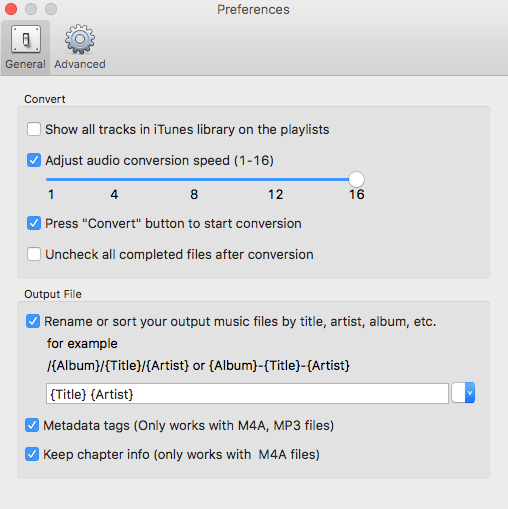
メタデータ情報と変換されたM4AまたはMP3ファイルのIDタグを保存するか、M4Aオーディオブックのチャプター情報を保持するかを自由に選択できます。
変換されたファイルの結果のファイル名の形式を選択します。 ファイル名には、アルバム、タイトル、アーティストを含めることができます。 下の画像の例のように、順序と金額を変更して自由に組み合わせることができます。
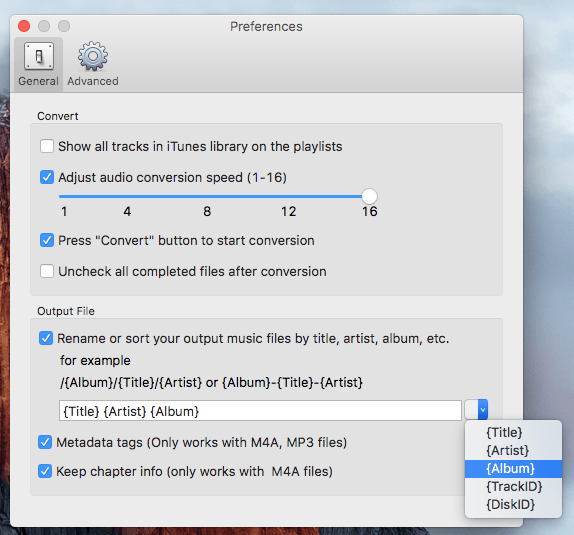
上の画像の形式の結果の出力ファイル名は、次のようになります。
Outfile:愛ゲームレディガガザフェイム.m4r
頻繁に使用するプロファイルはありますか? プラットフォームに保存できます。 オプションに移動し、選択してください 前進、パラメータをカスタマイズし、プロファイルを保存します。
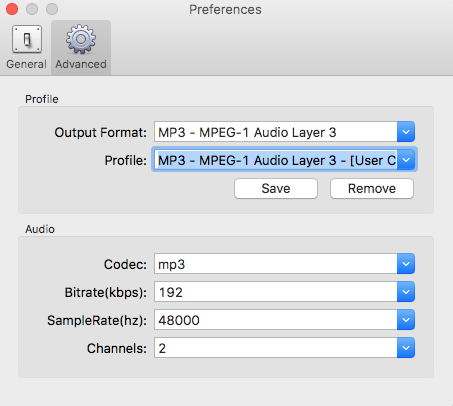
使用することをお勧めします DumpMedia Apple Music 変換 ダウンロードおよび Apple M4Pの曲を変換する、アルバム、プレイリストをMP3、AC3、M4A、M4R、FLAC、MKA、AU、AC3などに変換して、リスニング体験を向上させます。
他のデバイスはDRMで保護されているため、他のデバイスでApple Musicを聴くことができないため、このツールは、次のようなさまざまなApple曲のDRM保護を解除して、お気に入りの曲をどこでも再生できるようにします。
さらに、 DumpMedia Apple Music Converterは、最大16倍の変換速度を備えた強力なApple Music Converterであり、曲の元の品質を100%保持します。
次に、使用方法のステップバイステップガイドに進みます DumpMedia Apple MusicConverter。
以下は、プロセスの詳細な手順です。
もちろん、アプリを使用するには、まずアプリをダウンロードする必要があります。 あなたが最初にソフトウェアを試してみたいか、それを購入したいかに関わらず、あなたはリンクを見つけることができます 詳細を見る。 次に、アプリをインストールし、登録ページに進んでアクティブ化します。 登録ウィンドウに入力する必要があるアクティベーションコードを受け取っているはずです。
アクティベートしたら、ソフトウェアを起動します。 この後、ダウンロードしたすべてのiTunes音楽、Apple音楽、ポッドキャストファイル、ビデオが自動的にConverterにアップロードされます。 したがって、目的の曲がコンピュータにすでにダウンロードされていることを確認する必要があります。 アップロードファイルを確認する場合は、アプリの プレイリスト の項目を検索します。
アップロードしたファイルの動画または音声のタイプは、アプリのインターフェースの左側にあります。 必要に応じて、最初にXNUMXつのカテゴリを選択できます。 これにより、アプリの右側の列に目的のファイルを表示できます。 前面のボックスをチェックしてファイルを選択するか、上部にあるアプリの検索ボックスで希望の曲を直接検索してから、それらを選択します。

次に、アプリの 出力設定 次に、ドロップダウンリストから目的の出力形式を選択します。 デフォルトのパラメータはすでに設定されていますが、出力ファイルのパラメータを含めて、自分でカスタマイズすることもできます チャンネル, サンプルレート, ビットレート, コーデック.
ヒント:
オーディオブックを変換する場合は、AIFF、M4R、MKA、AU、AC3、FLAC、M4A、MP3の形式が提供されます。
設定が完了したら、変換されたファイルの宛先フォルダーを選択します。
ストリーミングを停止する場合は上部の 変換 ボタンをクリックして、変換プロセスを開始します。 変換が完了するまで待ちます。 変換の長さは、変換した曲の数によって異なります。

Ondesoft iTunesConverterは素晴らしいです DRMを削除するためのツール-ご希望のiTunes曲からの保護。 ここでは、その注目すべき機能とツールの使用方法を紹介しました。
ただし、同様の代替手段が必要な場合に備えて、 DumpMedia Apple Music 変換 これは、DRMで保護されたApple曲用の優れた音楽コンバーターです。 いつでもこのソフトウェアをお試しください。
